Сегодня представляю на ваш суд 8-раундовое противостояние двух качественных мессенджеров: Kik Messenger и WhatsApp. Эти два мессенджера выполняют одинаковые функции и оба являются мультиплатформенными (iOS, Android, Blackberry). На всех скриншотах: слева — Kik Messenger; справа — WhatsApp.

1 раунд
Первым делом, после скачивания, нам предлагают зарегистрироваться в программах. Тут и появляется первое различие между мессенджерами: в WhatsApp нужно прикручивать свой мобильный номер (не известно зачем, т.к. просто абонентам сотовой связи, не пользующимися WhatsApp, нельзя писать), а в kik нам предлагают зарегистрировать имя и пройти авторизацию через электронную почту. Мне кажется, что удобнее регестрироваться по почте: вперед вырывается Kik (0:1).

#1 Обзор на kik | Что такое kik? | Kik Messenger
2 раунд
Второе отличие заключается в функционале: WhatsApp здесь опередил своего конкурента. Можно отправлять свое местонахождение, картинки, звуковые записи, в то время как Kik позволяет отправлять лишь отправлять сообщения и смайлики (которых в WhatsApp нет). Но никто не мешает вам скачать Emodji ;). +1 в пользу WhatsApp (1:1).

3 раунд
Push-сообщения на двух программах работает отменно: сообщения приходят сразу, «багов» не замечено.
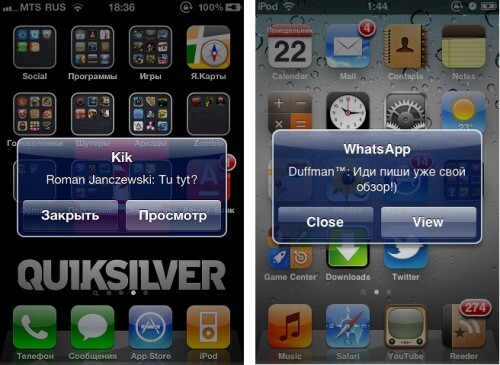
4 раунд
Также, в обеих программах есть очень удобная функция. Вы можете увидеть статус отправленного вами сообщения. В WhatsApp доставленное сообщение отмечается одной галочкой, прочитанное — двумя. В Kik отправленное буквой «S» (sent), доставленное буквой «D» (delivered), а прочитанное буквой «R» (read). За более структурированную информацию о доставке — 1:2 в пользу Kik.
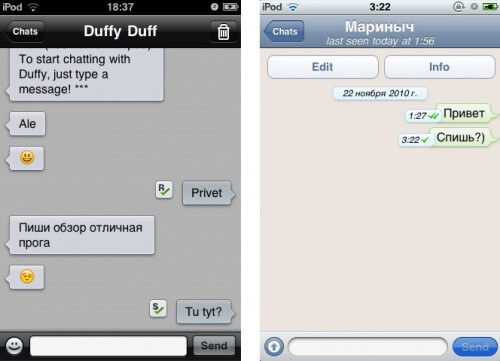

5 раунд
Контакты в WhatsApp добавляются из телефонной книги, есть возможность пригласить друзей по почте. В Kik вы просто ищите друзей по логину, но друзей вы не сможете пригласить. Счет становится 2:2.

6 раунд
В настройках WhatsApp имеет небольшое преймущество, так как они имеют больше опций, в сравнении с Kik. Но я бы не сказал, что они такие уж существенные, поэтому, здесь — ничья. Все еще 2:2.

7 раунд
Вы также сможете увидеть: пишут вам в данный момент или нет. Под именем контакта в чате появляется надпись «typing», что переводе с английского как раз и означает «печатает». В этом пункте WhatsApp впервые вырывается вперед — 3:2.
8 раунд
Что есть в WhatsApp, но нет в Kik: статусы, избранные контакты, одновременный набор сообщения сразу нескольким контактам (Broadcast Message), поиск по контактам. Сразу +2 очка WhatsApp (5:2).
Интерфейс и графика приложений это еще та тема для споров, но обзор пишу я, а мне кажется, что дизайн в Kik на голову выше. Отсюда и счет — 5:3.
Последний критерий — цена. Kik раздается бесплатно, WhatsApp стоит 1 доллар. Счет становится 5:4 в пользу WhatsApp. Матч закончен.
Несмотря на то, что Kik проиграл, я считаю эта программа лучше соперника, так как все эти навороты, за счет которых и выиграл WhatsApp, мне не нужны. Единственный минус у Kik — это отсутствие возможности передавать картинки. Но я буду надеяться на оперативность разработчиков и ждать скорого обновления программы.
Немного информации + ссылки:
1 место. WhatsApp
Название: WhatsApp Messenger
Издатель: WhatsApp Inc.
Разработчик: WhatsApp Inc.
Цена: 0.99$
Ссылка: iPhone
2 место. Kik Messenger
Название: Kik Messenger
Издатель: Kik Interactive Inc.
Разработчик: Kik Interactive Inc.
Цена: Free
Ссылка: iPhone
Источник: appleinsider.ru
Как пользоваться мессенджер–приложением «Кик»

5-10-2016, 15:35

Kik Messenger

6 154

Kik – это бесплатная популярная альтернатива стандартным программам для обмена текстовыми сообщениями. Kik сочетает в себе функционал нескольких приложений для обмена сообщениями, что позволяет пользователям легко отправлять текст, фотографии, видео и многое другое нажатием нескольких кнопок. Kik доступен на мобильных устройствах iOS, Android, Amazon и Windows.
Часть 1 из 4: Начало работы с Kik
- Если у вас уже есть аккаунт, просто нажмите «Войти».
- Если вы не хотите искать друзей сечас, вы можете это сделать позже, нажав на значок в виде шестеренки на главном экране приложения, а затем нажав «Настройки» – «Сканирование адресной книги».
- Вы также можете искать группы по интересам по ключевым словам, связанным с вашими увлечениями (например, «автомобили», «компьютеры», «стиль» и так далее). Вы даже можете создать новую группу, нажав на кнопку «Создать группу».
- Если вы не видите этого письма, найдите его в папках со спамом или мусором.
- Если вы все еще не видите письмо, смотрите раздел «Поиск и устранение неполадок».
Часть 2 из 4: Общение и обмен контентом через Kik
- Обратите внимание, что в некоторых устройствах кнопка «Отправить» выглядит как голубое облачко с текстом.
- Если вы хотите разнообразить выбор смайликов, купите их в магазине Kik. В меню со смайликами нажмите кнопку «+», чтобы перейти в магазин Kik. Смотрите раздел «Использование дополнительных функций» для получения дополнительной информации.
- Примечание: в некоторых мобильных устройствах, особенно под управлением iOS, при первой попытке отправить фотографию или видеоролик Kik спросит вас, может ли оно получить доступ к фотографиям. Дайте приложению ваше разрешение, чтобы продолжить.
- Вы также можете изменить эту опцию в вашем iOS устройстве. Откройте приложение «Настройки», найдите «Kik» и измените соответствующие параметры в разделе «Конфиденциальность».
- Примечание: в некоторых мобильных устройствах, особенно под управлением iOS, при первой попытке сделать фотографию или видеоролик Kik спросит вас, может ли оно получить доступ к режиму съемки. Дайте приложению ваше разрешение, чтобы продолжить.
- Вы также можете изменить эту опцию в вашем iOS устройстве. Откройте приложение «Настройки», найдите «Kik» и измените соответствующие параметры в разделе «Конфиденциальность».
- Наклейки. Это маленькие картинки, которые можно получить в магазине Kik (бесплатно или платно).
- Видео YouTube. Позволяет просматривать и отправлять ролики на YouTube.
- Эскиз. Позволяет рисовать картинки.
- Поиск изображений. Позволяет искать в интернете изображения в соответствии с ключевым словом (например, «цветы», «пейзажи» и тому подобное).
- Мемы. Позволяет создавать мемы.
- Лучшие сайты. Позволяет просматривать самые популярные веб-сайты. Обратите внимание, что сайт «Kik points site», на котором вы можете заработать Kp для покупки наклеек и других вещей, также находится в этом списке.
Чтобы удалить изображение или видео, прикрепленные по ошибке, щелкните по изображению или видео, а затем нажмите «Удалить».
Часть 3 из 4: Использование дополнительных функций
- Нажмите на значок шестеренки в верхней части главного экрана Kik.
- Нажмите «Установить фото».
- Нажмите «Сфотографировать», чтобы сфотографировать самого себя, или нажмите «Выбрать готовое фото», чтобы просмотреть фотографии в памяти вашего устройства.
- Нажмите на значок шестеренки в верхней части главного экрана Kik.
- Нажмите «Настройки».
- Нажмите «Цвет облачка».
- В списке цветов щелкните по нужному цвету.
- Начните общение с одним из ваших друзей.
- Нажмите на кнопку смайликов.
- Нажмите кнопку «+» в правом углу открывшегося меню.
- В магазине выберите нужные смайлики.
- Если вы отправите Kik Team сообщение типа «мне нужна помощь», программа отправит вам ссылку на страницу поддержки Kik (help.kik.com).
Часть 4 из 4: Поиск и устранение неполадок
- Нажмите на значок шестеренки в верхней части главного экрана Kik.
- Нажмите «Аккаунт».
- Нажмите «Отправить» и правильно введите ваш адрес электронной почты.
- Нажмите «Адрес электронной почты не подтвержден».
- Когда появится сообщение с вопросом, хотите ли вы, чтобы Kik отправил новое письмо, нажмите «Да».
- Примечание: в устройствах под управлением Windows Phone нажмите «Аккаунт» – «Статус аккаунта» – «Отправить письмо».
- Нажмите на значок шестеренки в верхней части главного экрана Kik.
- Нажмите «Уведомления».
- Поставьте или уберите флажки у соответствующих опций. Вы можете включить/отключить мелодию, проигрываемую при получении уведомления, включить/отключить вибрацию устройства и многое другое.
- Нажмите на значок шестеренки в верхней части главного экрана Kik.
- Нажмите «Настройки».
- Нажмите «Черный список».
- Введите имя пользователя, которого вы хотите заблокировать, или нажмите кнопку «+» в правом верхнем углу и просмотрите список контактов. Нажмите «Заблокировать», чтобы подтвердить ваш выбор.
- Для разблокировки пользователя, которого вы внесли в черный список, щелкните по его имени и нажмите «Разблокировать».
- Примечание: при удалении приложения ваша история сообщений будет стерта, поэтому сохраните любую важную информацию перед удалением.
Откройте центр поддержки Kik для получения дополнительной помощи. Если у вас возникли проблемы с использованием Kik, откройте сайт поддержки Kik; здесь вы найдете описание и решение многих проблем.
Советы
- Никогда не сообщайте ваш логин или пароль Kik. Помните, что сотрудники Kik никогда не будут просить вас сообщить им ваш логин или пароль.
- Помните, что отправив какой-нибудь контент, вы уже не сможете отменить отправку. Поэтому подумайте дважды, прежде чем отправлять неловкое сообщение или фото!
Источник: vripmaster.com
Как пользоваться Kik — руководство для начинающих

Блог
Автор Петров Денис На чтение 6 мин Просмотров 42 Опубликовано 28.01.2022
Kik — это приложение для обмена сообщениями в социальных сетях, существующее уже несколько лет. Оно собрало миллионы пользователей по всему миру, и, по оценкам, 40% американских подростков зарегистрированы и активно используют это приложение. SMS — это прошлый век, Kik — это новый способ общения!
Kik изначально был разработан как улучшенная версия AOL Instant Messenger, и он вырос из этого. Замысел разработчиков заключался в том, чтобы сделать Kik лучше внешне, проще в работе и быстрее в использовании и общении. В нем также присутствует элемент конфиденциальности, поскольку вы создаете имя пользователя, а не сообщаете свой номер мобильного телефона. Это работает как на вас, так и против вас, поскольку любой может использовать приложение с той же анонимностью.
Kik также имеет еще один трюк в рукаве. Это мини-интернет внутри приложения. У Kik есть собственные приложения, собственный веб-браузер, собственный видео- и музыкальный плеер и другие хитрости. Вы можете слушать музыку во время общения, смотреть видео, просматривать мемы, заходить на Reddit, играть в игры и многое другое. И все это внутри Kik.
Как зарегистрироваться в Kik
Чтобы использовать Kik, вам, очевидно, придется загрузить копию приложения для вашего устройства и установить его. Получить его можно здесь для iPhone и здесь для Android. Вы можете использовать его и на настольных компьютерах Windows или Mac, но для этого требуется довольно специализированное программное обеспечение, которое выходит за рамки данной статьи. Пока сосредоточьтесь на мобильном устройстве.
После установки Kik на устройство мы можем создать аккаунт и начать работу.
- Нажмите Register Account после установки Kik.
- Заполните свои данные, добавьте фотографию профиля и придумайте имя пользователя.
- Разрешите или нет Kik доступ к контактам на вашем устройстве. Это полностью зависит от вас, разрешать это или нет. Вы всегда можете разрешить это позже, если сначала не захотите.
- Нажмите Найти людей, чтобы найти друзей или контакты. Чтобы найти их, вам понадобится их имя пользователя.
- Подтвердите свой адрес электронной почты, чтобы завершить создание учетной записи. Вы не сможете использовать свой аккаунт, пока не сделаете это.
Общение и обмен сообщениями в Kik
Общение с друзьями или контактами настолько просто, насколько это возможно в приложении для обмена сообщениями.
- Нажмите на контакт и выберите Чат в нижней части экрана.
- Введите текст сообщения в окно и нажмите Отправить. В зависимости от того, какую версию приложения вы используете, Отправить может отображаться в виде кнопки или речевого пузыря.
- Добавляйте символы, эмодзи и обычное содержимое сообщений обычным способом, выбирая цифры, символы или эмодзи из значков клавиатуры на вашем устройстве.
 Обмен видео и изображениями на Kik
Обмен видео и изображениями на Kik
Чтобы поделиться медиафайлами, вам нужно разрешить Kik доступ к вашим изображениям и видео. Kik не будет делать ничего, кроме отправки медиа, но важно знать, что приложение имеет доступ к медиа, которые вы создаете на своем устройстве.
Чтобы отправить видео или изображение:
- Нажмите на изображение или видео над полем сообщения.
- Добавьте изображение или видео, или запишите видео.
- Добавьте сообщение, если хотите.
- Нажмите Отправить или значок пузырька скорости, чтобы отправить медиа.
Вы также можете отправить другой контент, нажав маленький квадратный значок справа над окном чата. Вы можете отправлять стикеры, ссылки на видео, скетчи, мемы и свою веб-историю.

Как найти людей в Kik
Все приложения социальных сетей для работы зависят от того, есть ли у вас люди для общения. Kik не является исключением. Когда он только появился, поиск людей был не совсем интуитивным, но с тех пор все стало намного проще.
Вы можете искать по имени пользователя или телефонным контактам, а также использовать код Kik. Система не будет искать по настоящему имени, нику, номеру телефона или адресу электронной почты. Она будет искать только по имени пользователя Kik. Это хорошо для конфиденциальности, но делает поиск людей немного сложнее, чем нужно.
- Нажмите большую синюю кнопку ‘+’ в правом нижнем углу переднего экрана Kik.
- Выберите Поиск по имени пользователя, Начать группу, Сканировать код Kik или Найти ботов.
- Введите критерии в зависимости от сделанного выбора.
Как уже упоминалось, Kik будет искать только по имени пользователя. Вы должны либо узнать его заранее, либо получить от своих друзей с помощью обычного SMS, электронной почты или любым другим способом.
Групповое общение на Kik
Одной из сильных сторон Kik является возможность группового общения. Вы можете собрать в группу до 9 человек одновременно и общаться, обмениваться медиафайлами или делать все, что вашей общей фантазии угодно.
- Нажмите большую синюю кнопку ‘+’ в правом нижнем углу главного экрана Kik.
- Выберите Начать группу.
- Дайте группе название, чтобы ее можно было найти.
- Добавьте контакты в группу, введя их имя пользователя.
- Начните чат.
Вы также можете использовать код Kik для добавления людей в группу или использовать хэштег группы.
Поговорите с ботом
Еще одна интересная функция Kik — кикбот. Это буквальный бот, который может ответить на многие основные вопросы о Kik и даже поддержать с вами разговор, если никто из ваших знакомых не находится онлайн.
- Нажмите большую синюю кнопку ‘+’ в правом нижнем углу главного экрана Kik.
- Выберите Discover bots.
- Пролистайте результаты, чтобы найти бота, с которым вы хотите пообщаться.
- Нажмите на бота и выберите «Начать общение» на следующей странице.
Боты неплохо ведут беседу, но не очень хорошо работают в групповых чатах. Хотя в любом случае нет причин, по которым вам нужен бот в групповом чате, ведь у вас есть реальные люди, с которыми можно поговорить. И даже один на один большинство ботов не пройдут тест Тьюринга и начнут сталкиваться с препятствиями в разговоре, так что, возможно, стоит приберечь ботов для очень медленного дня.
Kik — это довольно хорошее приложение для обмена сообщениями, которое делает много вещей хорошо. Оно простое в использовании, быстрое, работает с несколькими типами медиа, обеспечивает подобие безопасности, функционирует как собственный мини-браузер, и в нем есть боты. Из минусов: найти других пользователей сложнее, чем следовало бы, и для подключения необходимо обмениваться именами пользователей другими способами. Но даже этот недостаток уравновешивается конфиденциальностью, которую он обеспечивает, и как только вы с кем-то связываетесь, вам легко общаться исключительно в Kik.
Вы пользуетесь Kik? Нравится? Ненавидите? Расскажите нам о своем опыте ниже! Возможно, вы даже найдете несколько новых контактов.
YouTube видео: Как пользоваться Kik — руководство для начинающих
Источник: gud-pc.com